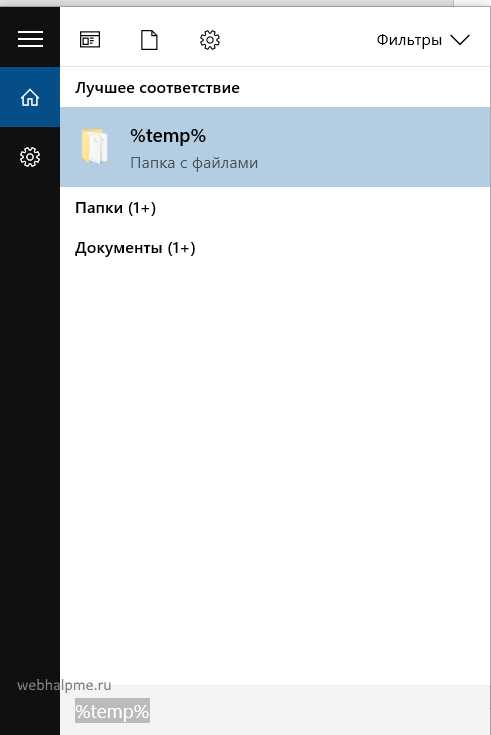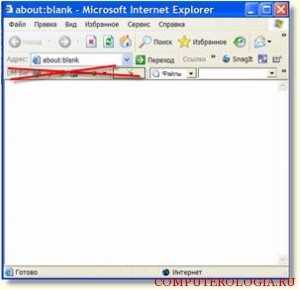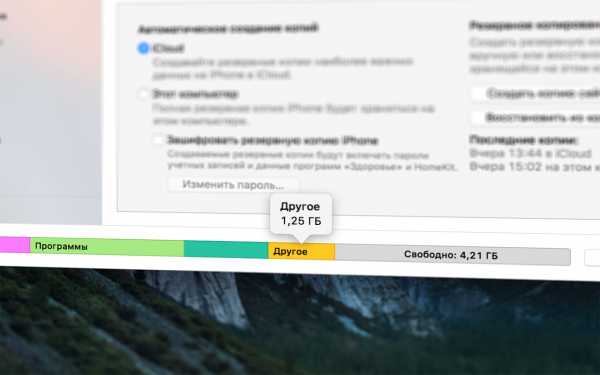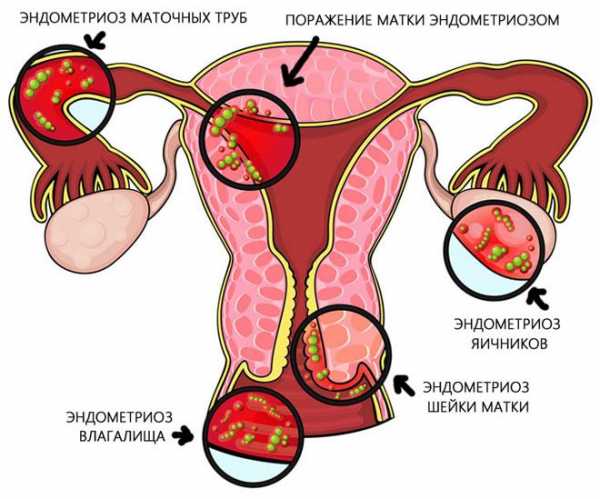Как очистить список вызовов на мейзу
Как очистить журнал звонков на Мейзу
Иногда, с целью защиты персональных данных или по каким-то иным причинам, возникает необходимость удалить из списка звонков некоторые нежелательные номера, а то и вовсе убрать всю информацию о разговорах. Сделать это довольно просто и не составит труда даже у новичков. Как же очистить журнал вызовов Мейзу?
Инструкция
Открываем приложение “Телефон” и длительным нажатием на один из номеров, который необходимо удалить, активируем контекстное меню, где выбираем пункт “Пакетное удаление”.
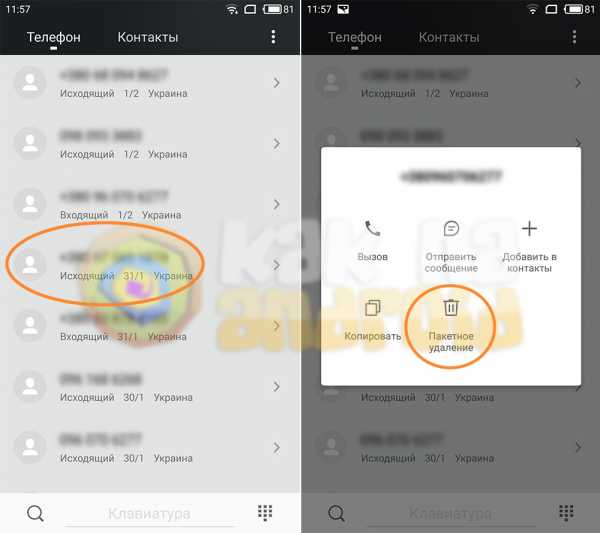
Далее, в зависимости от поставленной задачи, отмечаем необходимые к удалению номера или же нажимаем на кнопку “Все”, если нужно полностью очистить журнал звонков.
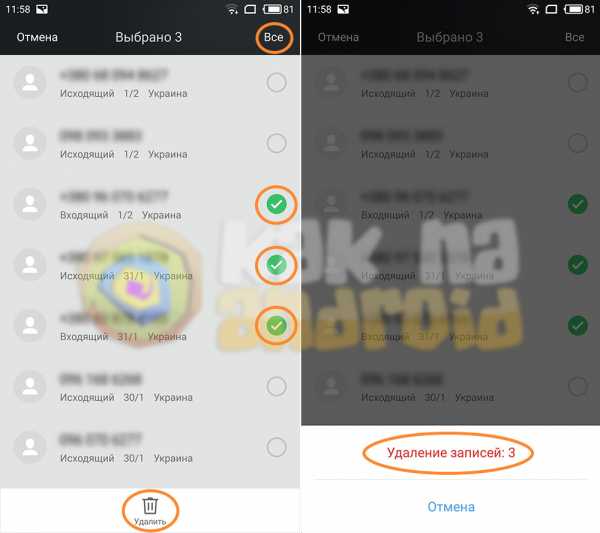
В завершении нажимаем на кнопку “Удалить” и подтверждаем свои намерения повторным нажатием на появившуюся кнопку “Удаление записей”.
После этого журнал звонков будет частично (или полностью) очищен.
Другие инструкции:
Вам помогло? Оцените статью: Loading...Функции журнала вызовов в смартфоне Meizu
Журнал вызовов есть практически в каждом смартфоне и мобильном телефоне. Он отображает входящие, исходящие и непринятые звонки, их время и продолжительность. Это базовые функции данного приложения. Но в смартфонах Meizu журнал вызовов имеет несколько расширенный функционал.
Здесь можно привязать абонента к какой-то конкретной SIM-карте, чтобы по умолчанию звонки осуществлялись только с нее, отправить SMS, очистить информацию или скопировать ее в память телефона.
Как посмотреть продолжительность звонков
- На рабочем столе открываем иконку приложения «Телефон» (кнопка в виде зеленой трубки телефона, которая, как правило, находится внизу экрана).
- Переходим во вкладку «Телефон» или «Журнал вызовов».
- Жмем стрелочку вправо возле того абонента, информацию о звонках которого необходимо посмотреть.
- Чтобы посмотреть все сохраненные в журнале звонки справа выбираем вкладку «Посмотреть все».
Дополнительные функции журнала вызовов
- Открываем «Журнал вызовов».
- Жмем и удерживаем того абонента, к которому хотим применить дополнительные функции.
- Выбираем действие, просто выбрав соответствующую иконку.
Как удалить информацию из журнала вызовов
- Открываем журнал вызовов.
- Жмем и удерживаем любого абонента и в открывшемся меню выбираем «Пакетное удаление».
- Отмечаем галочкой все вызовы, информацию о которых нужно удалить. Если необходимо очистить весь журнал вверху над галочками выбираем «Все».
- Внизу жмем «Удалить».
Видео
Теги: Контакты,
Комментарии (10) | Обновлено: October 17, 2017
Как удалить журнал вызовов на андроиде: пошаговая инструкция
Любое мобильное устройство сохраняет входящие, исходящие и пропущенные вызовы. Это касается и смартфонов на базе операционной системы Android. В большинстве случаев владельцу телефона необходимо удалить историю полностью или только часть вызовов. Далеко не всем пользователям удается произвести такое действие. Сегодня рассмотрим вопрос — как удалить журнал вызовов на андроиде. Судя по запросам в поисковиках, проблема избавления от ненужной информации затрагивает многих хозяев смартфонов.
Опытные пользователи не видят серьезной проблемы в удалении звонков. Только для новичков она часто становится сложной задачей. Чтобы пользоваться электронным устройством связи, необходимо иметь хотя бы базовые познания о настройках и функциональных возможностях ОС Андроид. В рамках этой статьи мы и решим задачу по удалению информации из журнала. Процесс очистки на разных устройствах может незначительно отличаться. Моделей телефонов много, но основной принцип стирания информации почти одинаков.
Удаление на Android 6.0 и старше
Простейшее руководство по удалению вызовов подходит для Android шестой и более поздних версий. Вначале нужно открыть пункт «Меню», а затем приложение с изображением трубки «Телефон».
Появится значок часы нажимаем на него. Выбираем вызовы. Они имеют следующие цветные изображения:
- Исходящий звонок зелёного цвета
- принятый вызов голубого цвета
- пропущенные звонки красного цвета
Следующий шаг — нажимаем на контакт или на номер. Затем вызываем «Сведения о вызове» и удаляем номер нажатием на значок с изображением корзины.
Для удаления всего журнала звонков открываем поочередно: меню, «Телефон», значок с тремя вертикальными точками «Ещё», журнал вызовов. Затем снова значок «Ещё» и очистить журнал вызовов.
Samsung Galaxy: пример удаления звонков
Рассмотрим подробно, как удалить звонки в этой модели. Сначала открываем контекстное меню. В некоторых вариантах нужно нажимать определенное время на требуемом звонке. Появится окно с журналом и списком вызовов. Отмечаем номера для удаления. В верхнем правом углу дисплея нажимаем на опцию «Удалить».
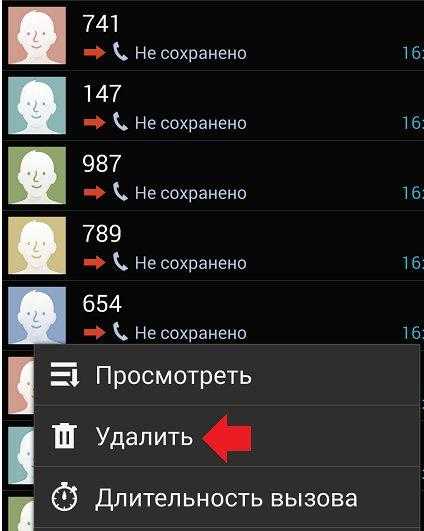
Далее представлены изображения с примером удаления выбранных номеров и с последующим подтверждением действия.

Для удаления всего списка звонков открываем приложение вызовов. Затем пункт «Другое» и «Удалить». Появится знак «Все» или «Выбрать все» (в зависимости от модели телефона). Отмечаем последнюю опцию и нажимаем на знак удаления. Программа запросит подтверждение действия — нажимаем на опцию «Ок».
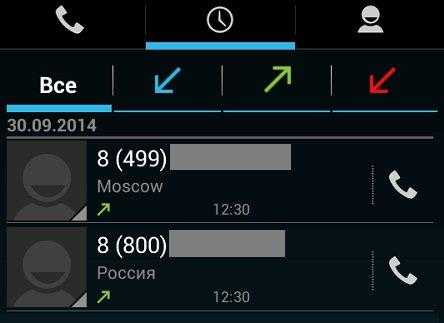

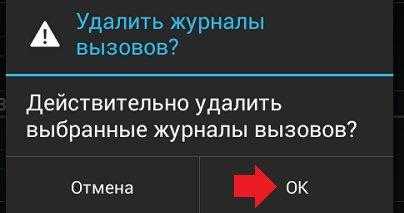
Удаляем звонки в Nexus
Сначала необходимо открыть пункт «Меню», а затем приложение с изображением трубки «Телефон». Затем в верхней поисковой строке нажимаем на значок с тремя вертикальными точками. После запуска всех принятых и набранных номеров выбираем и нажимаем на опцию «Очистить историю».
Возможность удаления звонков должна быть у каждого устройства на базе Андроид. Это не зависит от модели мобильного аппарата. Просто необходимо найти в приложении опцию очистки истории.
Очистка списка в смартфонах Xiaomi и Motorola
В мобильном устройстве «Xiaomi» очистить принятые и отправленные вызовы просто. Сначала необходимо нажать на дисплей со списком номеров и удерживать его. Появится опция на всплывшей панели с надписью «Удалить журнал звонков». Для удаления части звонков нажать на опцию «Удалить несколько». Далее отметить нужные варианты из списка.
Удаление номеров из HTC
Для очистки звонков в смартфоне «HTC» необходимо в контекстном меню выбрать опцию «Телефон». Далее нажимаем на пункт «История звонков». Выбираем в левом верхнем углу значок с тремя вертикальными точками. Нажимаем на знак «Удалить историю звонков».
Понравилась статья? Поделиться с друзьями:Может быть полезно:
инструкция в четырех пунктах — Android на FullHub
Очистка журнала звонков на Android — задача вроде бы тривиальная, но нужный пункт найти не так‑то просто, за что стоит поблагодарить дизайнеров Google. Если у вас возникла проблема с этим, обратитесь к нашей инструкции.
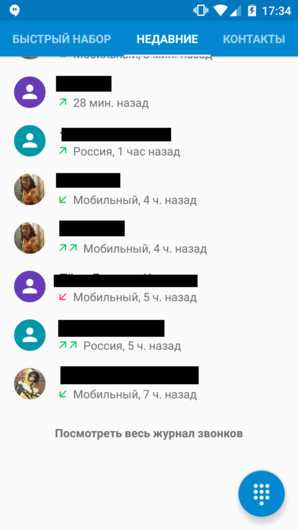
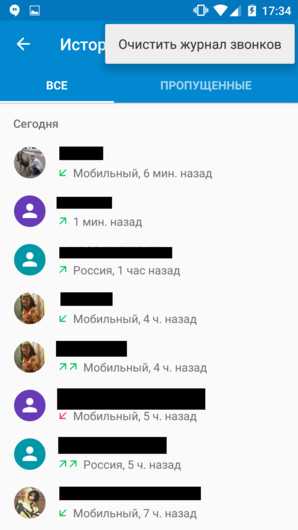
- Откройте приложение «Телефон».
- Переместитесь на вкладку «Недавние».
- Прокрутите весь список вниз и нажмите на «Посмотреть весь журнал вызовов».
- На новом экране «История» кликните по вертикальному троеточию и во всплывшем меню — по «Очистить журнал звонков».
Описанные шаги подходят полностью только для приложения «Телефон» от Google. Однако и в других аналогичных программах вопрос, как очистить журнал вызовов на Android, должен решаться схожим образом.
Инструкция Meizu: общая информация
Компания Meizu пользуется большой популярностью в России и странах-соседях. Бюджетные смартфоны китайского бренда продаются практически в любой сети магазинов с техников и являются прямыми конкурентами устройство Xiaomi из серии Редми. Человеку, впервые купившему гаджет Meizu, в первое время наверняка будет тяжело разобраться с его широким функционалом. В этом материале мы расскажем, как включить Мейзу, а также наглядно продемонстрируем возможности смартфонов компании.
Знакомство со смартфоном
Не важно, лежит в руках Meizu U20, Meizu M5s или МХ6, первые эмоции покупатель получает от коробки. У большинства современных устройств компании упаковка выполнена в минималистичном стиле и немного напоминает Apple. Разве что на лицевой стороне коробки указывается название модели, а не изображение гаджета. Исключение составляют флагманские модели. Их коробки выглядят больше и солиднее.
В комплект поставки, как правило, входит кабель USB, адаптер питания, скрепка для извлечения SIM-карты и гарантийный талон. Наушники в большинстве случаев отсутствуют.
Такую комплектацию нельзя назвать богатой, но все же радует, что модели с поддержкой быстрой зарядки уже идут с адаптером высокой мощности. Внешний вид каждой модели отличается, однако можно проследить собственный стиль Meizu. М3с – старый смартфон, М5с – более современный, а М6Т и вовсе вышел совсем недавно: в 2018 году.

К примеру, если первые два оснащены одинарной камерой, то последний располагает сдвоенным модулем основной камеры. И это только отличия, которые видны в первую очередь. Поэтому все зависит от того, какая модель была выбрана в магазине.
Инструкция телефона Мейзу
Бумажное руководство пользователя уже давно не кладется в коробку со смартфоном. Разработчики экономят природные ресурсы, однако инструкция для Мейзу все-таки существует.
Для конкретной модели ее можно скачать с официального сайта. У каждого смартфона она своя, однако все инструкции выполнены по одному плану.
Типичное содержание руководство пользователя смартфона Meizu
- Важная информация.
- Начало работы.
- Основные функции.
- Приложения.
- Прочее.
Инструкция отвечает на многие вопросы, которые возникают при знакомстве с устройством. Ниже представлено содержание руководство пользователя.
Содержание инструкции для смартфона Meizu
В первом разделе «Важная информация» производитель дает советы по обращению с гаджетом. Смартфон не рекомендуется использовать за рулем. Если в этом все-таки есть необходимость, то следует подключить гарнитуру (например, Мейзу ПОП).
Также нужно с пониманием относиться к требованиям больниц или авиакомпаний, которые требуют отключать устройство. Кроме того, на данный момент нет смартфона Мейзу, защищенного от воды. Поэтому купаться с ним не стоит.
Читайте также

Смартфон Мейзу М3 инструкция по применению на русском языке
Каждый, кто покупает смартфон, прекрасно понимает, как пользоваться таким устройством. Поэтому производители уже давно…
Перед началом работы с устройством рекомендуется ознакомиться с комплектацией. Обычно в коробке присутствуют элементы зарядного устройства, скрепка для извлечения SIM-карты и гарантийный талон.
Еще в этом разделе производитель описывает внешний вид гаджета. У каждого смартфона Meizu спереди находится экран, разговорный динамик, фронтальная камера и датчик приближения. В старых моделях присутствует кнопка «Home».

Новые модели с широкоформатным дисплеем от нее отказались. Сзади располагается основная камера со вспышкой. Она может быть двойной. Плюс в некоторых моделях присутствует сканер отпечатков пальцев.
Но, к примеру, в Meizu M6s он находится на правом торце вместе с кнопкой включения, а в Meizu 16th используется наэкранный сканер. В большинстве случаев там же располагается качелька регулировки громкости. Лоток для SIM-карт и карт памяти, как правило, находится слева.

Снизу располагается разъем для зарядки, микрофон и мультимедийный динамик. Аудиоджек может находиться как здесь, так и сверху. Практически у всех смартфонов Meizu встроенный аккумулятор.
Его не рекомендуется извлекать самостоятельно. Управление устройством Мейзу осуществляется при помощи сенсорного экрана, который поддерживает касания, щипки и свайпы.
В разделе «Основные функции» разработчик напоминает, что, в первую очередь, смартфон – мультимедийное устройство, созданное для потребления контента.
Загрузить необходимые файлы можно с компьютера, предварительно подключив к нему свой Мейзу. Также следует произвести отладку по USB и выбрать тип подключения, поддерживающий передачу информации. Копировать файлы рекомендуется в соответствующие папки.
То есть песни должны оказаться в «Музыке», фотографии в «Фото», а фильмы и ролики в «Видео». Еще один способ загрузки контента – выход в интернет. Смартфоны Meizu поддерживают как соединение по Wi-Fi, так и по мобильной сети.
Читайте также
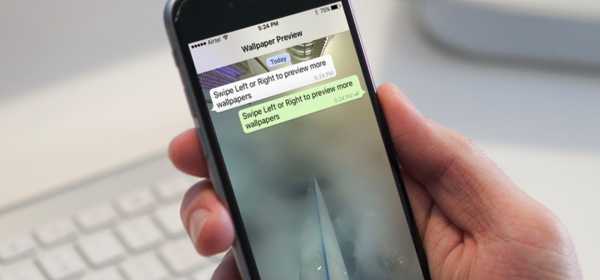
Как поменять шрифт на Meizu с root-правами и без них?
Однажды каждый обладатель смартфона решает приукрасить свой аппарат: изменить обои или шрифт. Если со сменой картинки…
Большая часть инструкции посвящена приложениям, которые установлены на смартфон. О них будет сказано позже. В заключительной части руководства пользователя расположены советы по устранению некоторых неполадок, а также рекомендации по уходу.
Так, например, устройство Мейзу должно эксплуатироваться при температуре от -10 до +50 градусов по Цельсию.
Выход за эти рамки может повлечь за собой нестабильную работу гаджета.
Смартфон следует хранить вдали от детей и обращаться с ним крайне аккуратно, не роняя на пол или в воду. При возникновении неполадок нужно обратиться в специализированный сервисный сервис
Приложения смартфонов Meizu
Практически все люди скачивают программы и приложения в Play Market. Однако основные функции уже находятся на борту устройства. Первостепенная программа любого Мейзу – «Телефон». В ней можно посмотреть журнал вызовов, совершить звонок, добавить или заблокировать контакт.
Любители СМС могут воспользоваться стандартной программой «Сообщения». «Браузер» осуществляет выход в интернет, а в «Почте» хранятся электронные сообщения для разных учетных записей. Допускается использование нескольких аккаунтов в рамках одного приложения.

Чтобы с комфортом потреблять контент, разработчики предусмотрели ряд полезных программ. Для прослушивания песен создано приложение «Музыка». «Музыка» позволяет изменить эквалайзер в смартфоне Мейзу, а также увеличить или уменьшить громкость перемотать трек и поставить песню на паузу.
В приложении «Видео» можно просматривать фильмы или записанные ролики. «Галерея» представляет собой полный набор сделанных фотографий и снятых видео.
Кстати, для создания контента используется стандартная программа «Камера». В зависимости от модели смартфона в ней присутствуют характерные настройки, но неизменным остается выбор разрешения, зум и бьюти-режим.

В «Центре приложений» и «Центре игр» можно найти исчерпывающую информацию о приложениях и играх соответственно. С программами осуществляется взаимодействие посредством их удаления, выключения или очистки кэша. Своими делами можно управлять при помощи программ установленного органайзера.
Это «Калькулятор», «Календарь», «Будильник» и «Заметки». Для досуга предусмотрено приложение «Painter», которое представляет собой рисовалку. Чтение электронных книг осуществляется через «Reader».
У каждого смартфона Мейзу есть приложение «Настройки».
Оно позволяет выбирать параметры смартфона на свой вкус. К примеру, можно персонализировать гаджет, установив обои или сменив мелодию вызова, поставив необходимый звук. Есть настройки безопасности для установки пароля, графического ключа или регистрации отпечатка пальца.
Само собой, можно изменить время, дату, язык и получить информацию об устройстве. Дополнительные возможности смартфонов представлены собственной программой с погодой, «Центром безопасности» и голосовым ассистентом.
Ответы на часто задаваемые вопросы о смартфонах Meizu
Руководство пользователя – полезная вещь, которая решает множество проблем. Но, к сожалению, некоторые обладатели смартфонов не могут найти ответы на вопросы в файле инструкции.
Читайте также

Инструкция по эксплуатации смартфона Meizu
Компания Meizu пользуется большой популярностью в России и странах-соседях. Бюджетные смартфоны китайского бренда…
Если всем и так понятно, как очистить список вызовов на Мейзу, то открыть рут-доступ может далеко не каждый. Поэтому ниже представлена информация с ответами на самые популярные вопросы, которые возникают о обладателей устройств китайского бренда.
Как узнать, является ли смартфон Meizu официальным
Информацию о подлинности приобретенного устройства можно получить, перейдя по следующей ссылке – http://service.meizu.com/product. Придется войти в аккаунт Flyme и совершить несколько действий.
Как включить или выключить Мейзу
У каждого смартфона компании есть кнопка включения. Если гаджет был отключен, то несколько секунд нажатий включат его. Чтобы выключить устройство, следует также удерживать указанную кнопку.
Это действие приведет к всплыванию окна, где на выбор будет представлена «Перезагрузка» и «Выключение». Не стоит часто выключать смартфон. В этом нет необходимости, так как сэкономить энергию поможет специальный режим, который активируется в настройках устройства.
Как разблокировать Meizu, если забыл пароль
В таком случае не нужно сразу убирать смартфон на полку и бежать за новым. Подобная ситуация не является безвыходной. Необходимо лишь включить смартфон, 15 раз неверно ввести пароль, в появившемся меню восстановления пароля ввести информацию об аккаунте Flyme, и задать новый пароль.
Можно ли найти утерянный смартфон
Да. В случае с Meizu на утерянном смартфоне должна быть активирована учетная запись Flyme. Чтобы найти аппарат, нужно перейти по ссылке http://finder.flyme.cn/browser/index.jsp и следовать инструкции. Она позволит не только найти смартфон, но и заблокировать устройство при необходимости.
Как правильно устанавливать прошивку на Мейзу
После покупки гаджета нельзя забывать о его своевременном обновлении. Производитель старается как можно чаще выкатывать очередную версию прошивки, чтобы пользователь мог получить современные фишки на оптимизированном устройстве.
Чтобы процесс обновления прошел безошибочно, следует соблюсти несколько требований: убедиться в высоком заряде аккумулятора и по возможности очистить данные. При невыполнении требований черный экран может застать врасплох.
После удаления информации будут ликвидированы установленные приложения, поэтому важно позаботиться о создании резервной копии.
Будь то Meizu M5s или М6 Нот, делается все одинаково: в настройках нужно найти пункт «О телефоне», где и располагается кнопка для создания бэкапа. Так что удалять информацию не так уж и страшно.

После того, как все условия будут выполнены, можно приступать непосредственно к обновлению смартфона. Наиболее простой способ – обновиться по воздуху. Для него нужно нажать соответствующую кнопку в приложении «Обновление системы».
Если сделать это не удалось, придется загрузить файл прошивки с официального сайта Мейзу. Его нужно будет открыть как обычное приложение.
Появится окно, в нем следует нажать кнопку «Старт» или же выполнить эти же действия с выключенным смартфоном. В таком случае следует зажать кнопку включения и увеличения громкости. Дальнейший план действий будет аналогичным.
Как установить сервисы Google на китайской версии смартфона
Практически все устройства Мейзу выходят с глобальной прошивкой, которая уже оснащена приложением Play Market и имеет русский язык.
Тем не менее, некоторые модели по умолчанию работают только с китайскими программами. В этой ситуации нужно зайти в приложение «Meizu AppCentre», найти в нем Google Installer и установить. Указанные действия добавят на устройство все сервисы Google, включая Play Market.
Как сделать скриншот на Meizu
Оболочка Flyme предусматривает наличие горячих клавиш, позволяющих быстро сделать снимок экрана. Это касается любого смартфона компании, будь то М6 Ноут или МХ5.
Нужно только зажать кнопку питания вместе с клавишей увеличения или уменьшения громкости в зависимости от модели смартфона. Механизм должен срабатывать моментально, поэтому для получения скриншота не придется ждать много времени.
Как открыть диспетчер задач и закрыть необходимое приложение на Meizu
Диспетчер задач на смартфонах Мейзу открывается свайпом снизу вверх. Делать его необходимо по активной части экрана. В открывшемся окне появятся все запущенные приложения.
Чтобы выгрузить из оперативной памяти определенную программу, нужно провести снизу вверх по конкретному приложению.
Для закрытия всех следует нажать на крестик в нижней части. Очищать оперативную память будет полезно, если смартфон немного подтормаживает или начинает зависать.
Как правильно заряжать смартфон Мейзу
Несмотря на кажущуюся простоту, многие обладатели смартфонов, в частности Meizu M5s как правильно заряжать гаджет даже и не знают. Для того, чтобы устройство быстро восстанавливало энергию, следует пользоваться комплектным кабелем.
Сторонние провода могут привести к выходу смартфона из строя или быстрому расходу заряда аккумулятора. Также необходимо внимательно проверять, правильно ли вставлен кабель. А чтобы разрядка не случилась в неподходящий момент, рекомендуется приобрести повербанк. Тогда заряд не будет так стремительно пропадать.
Заключение
Некоторые пользователи Мейзу не знают как пользоваться смартфоном данной фирмы. Почему так происходит? Возможно, из-за собственной оболочки Flyme. И правда, каждый смартфон уникален по-своему, но все подобные устройства похожи друг на друга. Чтобы обращаться с гаджетом, не нужно штудировать материалы внушительных объемов, хотя руководство пользователя может существенно помочь освоиться с новым аппаратом. В инструкции для Мейзу изложены решения некоторых задач, а также описан функционал приложений. Ответы на другие вопросы были представлены в данном материале.
Ссылка на видео:
как настроить и как убрать
Предоставление своего номера телефона иным людям является вынужденным решением, направленным на построение дружеских и деловых связей. Но далеко не всегда хочется принимать звонок он назойливого абонента. В таком случае многие меняют номер телефона, однако существует куда более продуманное решение. Черный список на Мейзу и устройствах других производителей устраняет проблему нежелательных разговоров.
Как используется функция черного списка
На смартфоне Meizu черный список представляет собой возможность заблокировать тот или иной контакт. Абонент, занесенный в черный список, при совершении звонка будет получать уведомление о недоступности номера телефона и, следовательно, не сможет связаться с желаемым человеком.
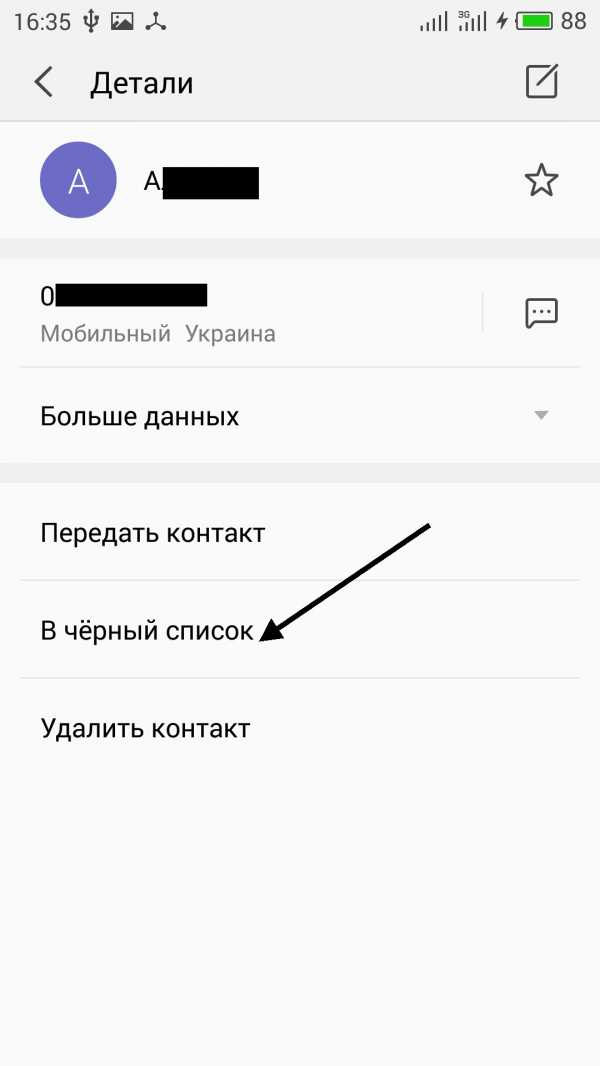
Кроме того, СМС, отправленные с заблокированного номера, тоже не будут доставлены. Раньше такая функция являлась редкостью, но к 2019 году устройства на Андроид и iOS, которые научились работать со списком заблокированных контактов, начали поставлять на полки магазинов.
Также смартфоны Meizu M3s, M5s, MX3, MX4, MX5, M6 Note и другие предоставляют возможность добавлять нежелаемый контакт в число заблокированных.
Как внести контакт в черный список на Мейзу
Теперь, когда стало понятно, что собой представляет функция блокировки контакта, нужно разобраться, где находится черный список в Мейзу. Обладателям смартфонов Meizu Ю10, М3s, M3 Мини, М5 Нот, М6 Ноут и других моделей следует воспользоваться пошаговой инструкцией, представленной ниже.
- Откройте стандартное приложение «Телефон».
- Найдите контакт, который нужно добавить в черный список.
- Нажмите на иконку абонента, чтобы открыть окно с информацией.
- Найдите кнопку «В черный список» и добавьте соответствующий контакт в ЧС.
- Нажмите ОК для подтверждения действия.
Также отметим, что можно не заходить в «Телефон», а открыть журнал вызовов. Обнаружив номер нежелательного абонента, нажмите стрелочку, которая откроет меню с дополнительной информацией. Там и находится кнопка, позволяющая добавить контакт в ЧС.
После блокировки абонента вы не будете получать от него ни звонки, ни сообщения, поэтому тщательно подумайте о необходимости такого решения.
Есть еще один способ, который осуществляется через приложение «Безопасность».

Кроме того, он ответит на вопрос «Как найти черный список в телефоне Мейзу?» и даст возможность настраивать ЧС:
- Откройте соответствующее приложение.
- Найдите «Настройки черного списка» и перейдите в этот пункт меню.
- Нажмите на «Добавить в черный список» и выберете необходимый номер или контакт.
Смартфон предполагает возможность очистки всех данных о звонках с нежелательного номера. Для этого нужно открыть меню контакта и нажать на «Удалить все записи вызовов».
Читайте также

Как настроить телефон компании Meizu
Покупая новый смартфон, человек сразу же задумывается о том, как настроить аппарат под себя. Для полноценной работы…
Помните, что после совершения данного действия вы лишитесь возможности найти номер выбранного абонента. Поэтому при временном добавлении контакта в ЧС, лучше не удалять записи вызовов.
Как убрать контакт из ЧС
Что ж, каждый человек вполне может допустить возникновение такой ситуации, когда номер, добавленный в ЧС, следует разблокировать. Но как на Мейзу убрать из черного списка нужный контакт, отправленный туда намеренно или случайно?
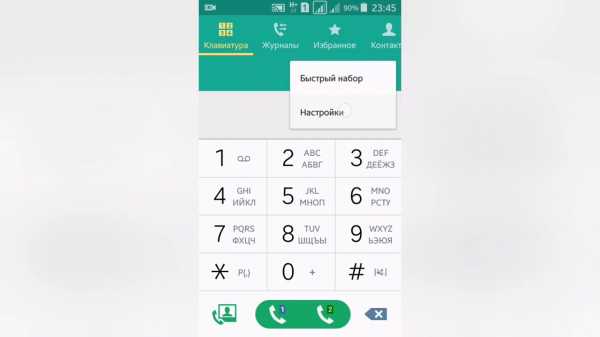
В этой ситуации все так же просто, как и с добавлением номера абонента в число нежелаемых. Если вы не удалили контакт или оставили информацию с ним в журнале вызовов, то, соответственно, перейдите в «Телефон» или «Журнал вызовов».
Найдите соответствующий номер, откройте пункт меню с информацией об абоненте и нажмите на «Удалить из черного списка».
Если ранее заблокированный контакт был удален, как и вся информация о состоявшихся вызовов, можно воспользоваться приложением «Безопасность».
В разделе приложения с ЧС представлен список заблокированных номеров. Выберете тот, от которого хотите вновь хотите получать сообщения и слышать голос в рамках телефонного разговора, и нажмите на «Удалить из черного списка».
Блокировка контакта через сторонние приложения
Итак, ранее были рассмотрены способы добавление номера в ЧС через стандартный софт. Если по каким-то причинам у вас не получилось заблокировать контакт одним из представленных выше методов, стоит обратиться к сторонним программам.
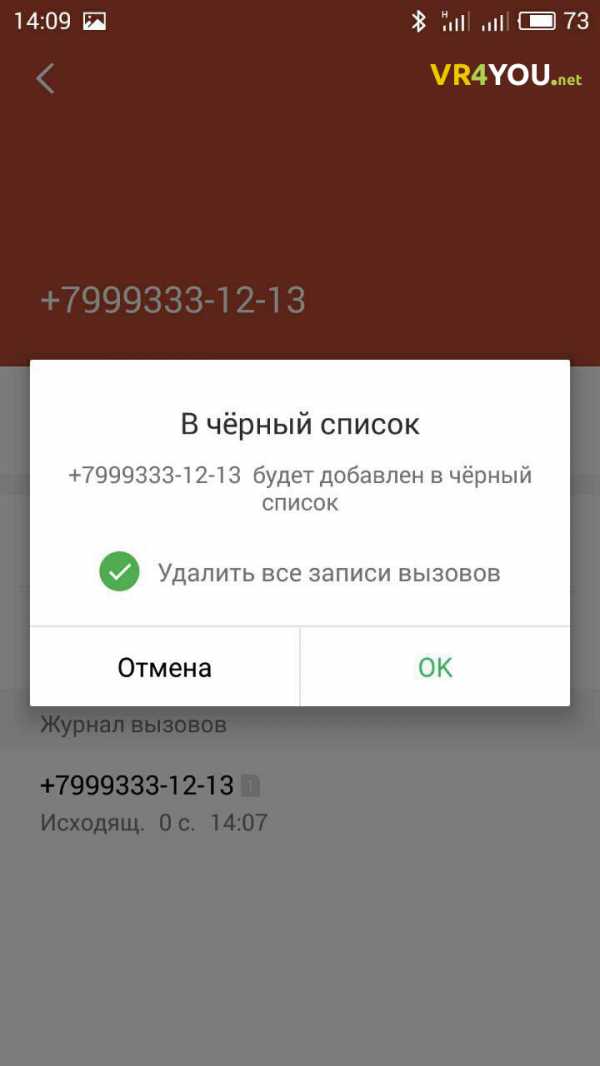
В магазинах приложений есть куча софта, которая поможет решить подобную проблему. Среди наиболее популярных программ стоит выделить «Call Blacklist», «Mr. Number», «Call Blocker», «Truecaller».
Читайте также

Утерянный смартфон Meizu: как найти и вернуть устройство обратно
Недавнее исследование показало, что 70 миллионов пользователей теряют телефоны каждый год. Без SIM-карты, GPS-навигатора и…
Также нельзя не сказать про тот факт, что сторонний софт предлагает больше возможностей по настройкам черного списка. К примеру, можно блокировать номер только в определенное время суток. Согласитесь, что такой формат выглядит куда более продуманным и полезным.
Рассмотрим приложение «Mr. Number». Здесь перед скачавшим открываются настройки по блокировке существующего контакта, анонимных номеров, операторов. Кроме того, можно не блокировать звонок, а перенаправлять такого абонента на голосовую почту.
В приложении «Calls Blacklist» открыта функция блокировки контактов и добавления в ЧС новых номеров. Но его преимущество заключается в возможности создать шаблон, набранное по которому сообщение, будет автоматически блокироваться.
Видео –
Заключение
Как оказалось, добавить на телефоне Мейзу номер в черный список не так уж и сложно. Убирать и вновь добавлять номера в ЧС можно сколько угодно раз, но делать это следует обдуманно. Удаленная информация зачастую не восстанавливается, из-за чего пропадает возможность посмотреть историю вызовов или найти необходимого абонента.
Решено: как удалить несохраненный номер из журнала вызовов
Эй, если вы еще не нашли решение, вот что я сделал. У меня была та же проблема, которая привела меня сюда. Я перепробовал все эти методы, рекомендованные в чате, но ничего не вышло. Я решил, что я открыл телефон, перешел к недавним звонкам, затем щелкнул три точки, которые находятся в правом верхнем углу, затем щелкнул по опции, которая говорит (показать сообщения), затем я нажал n, удерживая один из показанных номеров , затем я щелкнул опцию в левом верхнем углу, чтобы (выбрать все), после чего удалил все выбранные числа.И помните, что это не удалит ваши сообщения, это удалит только несохраненные номера. У меня S8 +. Надеюсь это поможет. Этот метод был для более старой версии Android.
** Для более новой версии Android **
После нажатия трех черных точек в верхнем правом углу и после выбора опции, которая говорит (показать сообщения), вы должны выбрать каждый неизвестный номер, который показывает значок сообщения под ним, а не значок вызова. Они изменили эту функцию с отображения только номеров, которые вы отправили или получили сообщения, на отображение номеров, которые вы отправили или получили сообщения, а также номера, по которым вы звонили.Надеюсь это поможет.
Посмотреть решение в исходном сообщении
.ios - Как очистить UICollectionViewCell при перезагрузке?
Переполнение стека- Около
- Товары
- Для команд
- Переполнение стека Общественные вопросы и ответы
- Переполнение стека для команд Где разработчики и технологи делятся частными знаниями с коллегами
- Вакансии Программирование и связанные с ним технические возможности карьерного роста
- Талант Нанимайте технических специалистов и создавайте свой бренд работодателя
- Реклама
Как очистить кеш для одного сайта?
Все сайты и приложения хранят информацию в «кэше», чтобы сократить время загрузки и обеспечить более плавную работу. Однако этот кеш может замедлить работу вашего компьютера вместо увеличения производительности, если он поврежден или поврежден. Все веб-браузеры предлагают удобный вариант удаления кеша, хранящегося в них, но при этом кеш удаляется для всех веб-сайтов; следовательно, любые сохраненные настройки будут потеряны. Вам также может потребоваться очистить кеш для определенного сайта, если вам нужна четкая информация только для одной платформы.
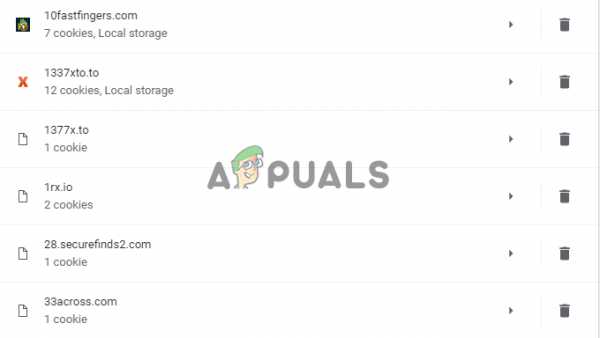 Кэшированные данные для сайтов
Кэшированные данные для сайтов Если вам нужно удалить кэшированные данные для определенного веб-сайта, процесс становится немного сложным и сложным. Поэтому в этой статье мы расскажем вам, как удалить кеш только для определенного веб-сайта без изменения содержимого других. Обязательно строго соблюдайте инструкции, чтобы избежать безвозвратной потери важных данных.
Как очистить кеш для определенного сайта?
После детального расследования мы разобрались с процессом удаления кеша для конкретного сайта.Поскольку метод var
.Как очистить историю последних документов в Microsoft Word
Недостаточно, если вы только изучите основы Microsoft Word и секреты его продуктивности.А как насчет вашей конфиденциальности?
Недостаточно только изучить основы Microsoft Word и его секреты продуктивности.Вы должны практиковать несколько привычек безопасности, чтобы ваша работа тоже была конфиденциальной! И одна из этих привычек - очистить (или даже отключить) список последних документов в Microsoft Word. Это не только хороший способ убрать беспорядок на стартовом экране Word, но и отразить любые любопытные взгляды.
Как очистить список последних документов в Word
Список последних документов отображается в левой части экрана.Вы можете удалить все признаки последних открытых файлов или полностью отключить список, чтобы с этого момента в нем не регистрировались никакие открытые файлы. Очистка или отключение списка также удаляет все имена файлов из параметра «Открыть» в Word.
- Запустите Word.Список последних появляется всякий раз, когда он находится слева от основного экрана-заставки.
- Щелкните правой кнопкой мыши имя любого отдельного документа и выберите Очистить незакрепленные документы .
- Нажмите Да, чтобы подтвердить удаление в следующем диалоговом окне. Недавно открытые документы Word удаляются из списка.
- Вы также можете удалить запись отдельного документа.Щелкните документ правой кнопкой мыши и выберите опцию Удалить из списка , чтобы удалить только этот документ.
Как отключить список последних документов в Word
- Откройте любой документ Word.Щелкните Файл> Параметры .
- Перейдите в диалоговое окно Word Options > выберите вкладку Advanced > Найдите раздел Display .
- Чтобы отключить отображение последних документов, установите для параметра Показать это количество недавних документов значение ноль. Нажмите ОК.
Это очищает ваши последние документы Word, а также навсегда отключает список последних документов от записи любых документов в Word 2016.
Как насчет списка переходов на значке панели задач Word?
Для Windows 10 вам нужно нажать Пуск> Настройки> Персонализация .Теперь нажмите Start в левом меню, а затем нажмите Показать недавно открытые элементы в списках переходов при запуске или кнопку переключения на панели задач, чтобы было указано Off .
Вот и все.Теперь вам удалось удалить следы вашей активности в Word от шпионов.
Кредит изображения: dennizn / Depositphotos
SSD против HDD: какое устройство хранения выбрать?
Об авторе Сайкат Басу (Опубликовано 1538 статей)
Сайкат Басу (Опубликовано 1538 статей) Сайкат Басу - заместитель редактора по Интернету, Windows и производительности.После того, как он избавился от грязи MBA и десятилетней маркетинговой карьеры, он теперь увлечен тем, что помогает другим улучшить свои навыки рассказывания историй. Он следит за пропавшей оксфордской запятой и ненавидит плохие скриншоты. Но идеи фотографии, фотошопа и производительности успокаивают его душу.
Ещё от Saikat BasuПодпишитесь на нашу рассылку новостей
Подпишитесь на нашу рассылку технических советов, обзоров, бесплатных электронных книг и эксклюзивных предложений!
Еще один шаг…!
Подтвердите свой адрес электронной почты в только что отправленном вам электронном письме.
.